Hinzufügen von Knowledge-Artikeln zur Site mithilfe von Themen
Festlegen von Navigationsthemen
Sie haben Themen zuvor in diesem Projekt aktiviert. Richten Sie nun drei Themen ein, die Category 1 Biking als Topthemen für seine Site ausgewählt hat: Social Groups (Soziale Gruppen), New Products (Neue Produkte) und Customer Support (Kundensupport). Hierfür wechseln Sie zu "Experience Workspaces (Erfahrungsarbeitsumgebungen)".
- Klicken Sie auf das Setup-Zahnrad
 und wählen Sie Service Setup (Service-Setup) aus.
und wählen Sie Service Setup (Service-Setup) aus. - Geben Sie in "Quick Find (Schnellsuche)"
All Sites(Alle Sites) ein und wählen Sie dann All Sites (Alle Sites) aus. - Klicken Sie neben "Category 1 Biking" auf Workspaces (Arbeitsumgebungen).
- Wählen Sie die Kachel Content Management (Inhaltsverwaltung) aus.
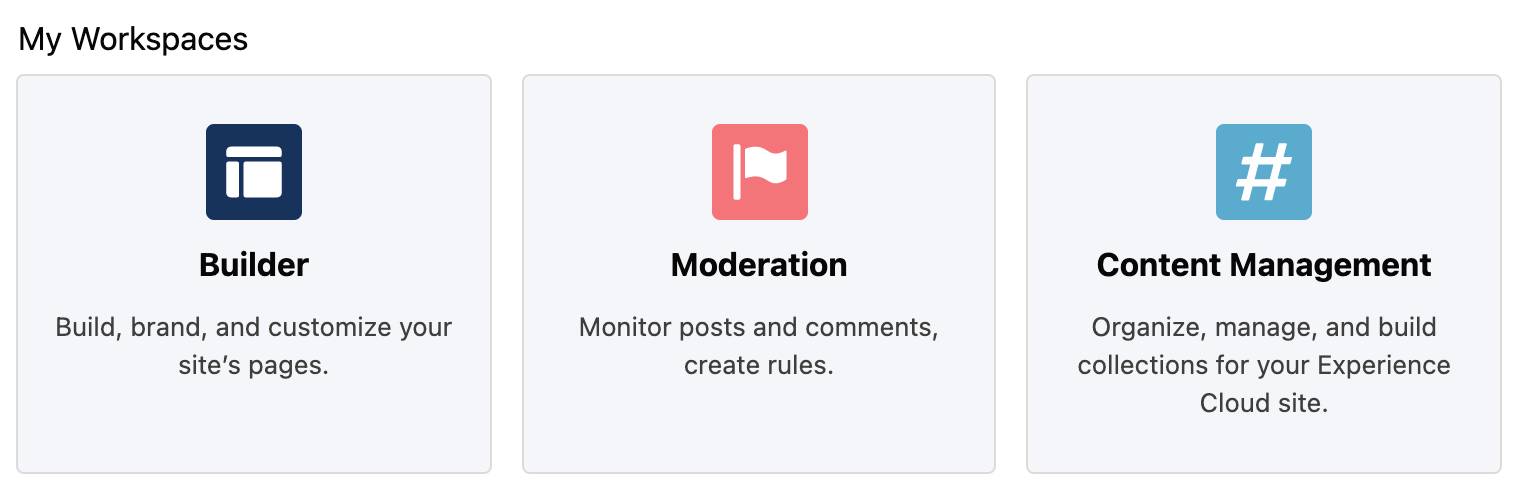
- Klicken Sie auf Topics (Themen).
- Wählen Sie Navigational Topics (Navigationsthemen) aus.
- Geben Sie in "Enter a navigational topic (Navigationsthema eingeben)"
Customer Support(Kundensupport) ein und klicken Sie auf + Add (Hinzufügen). - Geben Sie in "Enter a navigational topic (Navigationsthema eingeben)"
Social Groups(Soziale Gruppen) ein und klicken Sie auf + Add (Hinzufügen). - Geben Sie in "Enter a navigational topic (Navigationsthema eingeben)"
New Products(Neue Produkte) ein und klicken Sie auf + Add (Hinzufügen). - Klicken Sie auf Save (Speichern).
Festlegen vorgestellter Themen
Legen Sie diese Themen nun als "Featured (Vorgestellt)" für Ihre Site fest.
- Wählen Sie Featured Topics (Vorgestellte Themen) aus.
- Klicken Sie in das Feld Select a topic (Thema auswählen) und wählen Sie Customer Support (Kundensupport) aus.
- Klicken Sie auf + Add (Hinzufügen).
- Klicken Sie in das Feld Select a topic (Thema auswählen) und wählen Sie Social Groups (Soziale Gruppen) aus.
- Klicken Sie auf + Add (Hinzufügen).
- Klicken Sie in das Feld Select a topic (Thema auswählen) und wählen Sie New Products (Neue Produkte) aus.
- Klicken Sie auf + Add (Hinzufügen).
- Klicken Sie auf Save (Speichern).
Hinzufügen von Themen zu Artikeln
Verknüpfen Sie diese Themen schließlich mit den Artikeln, die Sie zuvor im Projekt erstellt haben.
- Wählen Sie Article Management (Artikelverwaltung) aus.
- Klicken Sie neben "When will my bike arrive? (Wann wird mein Rad geliefert?)" auf das Stiftsymbol
 .
. - Beginnen Sie in "Add Topic (Thema hinzufügen)" mit der Eingabe von
Customerund wählen Sie dann Customer Support (Kundensupport) aus. - Klicken Sie auf Save (Speichern).
- Klicken Sie neben "How can I find local bike groups? (Wie kann ich Fahrradgruppen in meiner Nähe finden?)" auf das Stiftsymbol
 .
. - Beginnen Sie in "Add Topic (Thema hinzufügen)" mit der Eingabe von
Socialund wählen Sie dann Social Groups (Soziale Gruppen) aus. - Klicken Sie auf Save (Speichern).
- Klicken Sie neben "When is the T-800 coming out? (Wann kommt das T-800 heraus?)" auf das Stiftsymbol
 .
. - Beginnen Sie in "Add Topic (Thema hinzufügen)" mit der Eingabe von
New(Neu) und wählen Sie dann New Products (Neue Produkte) aus. - Klicken Sie auf Save (Speichern).
Hinweis: Um auf die zu Ihrer Website gehörigen Artikel zuzugreifen, besuchen Sie Workspaces (Arbeitsumgebungen) > Kachel Content Management (Inhaltsverwaltung) > RegisterkarteTopics (Themen) > Article Management (Artikelverwaltung).
Ihre Site für Category 1 Biking kommt in die Gänge. Jetzt ist es an der Zeit, noch einen Gang höher zu schalten und im nächsten Schritt Komponenten und Branding hinzuzufügen.
